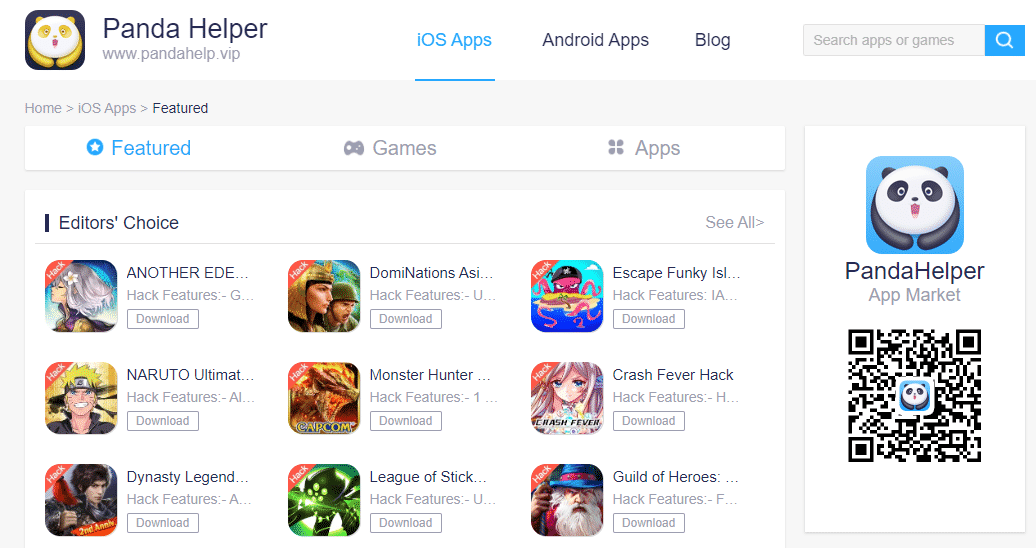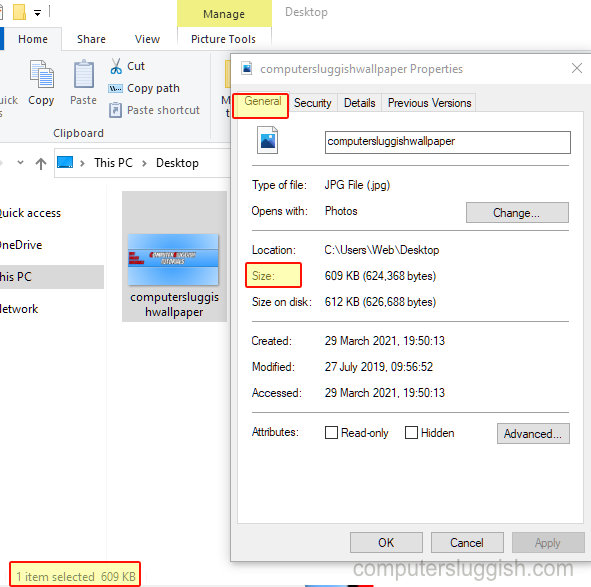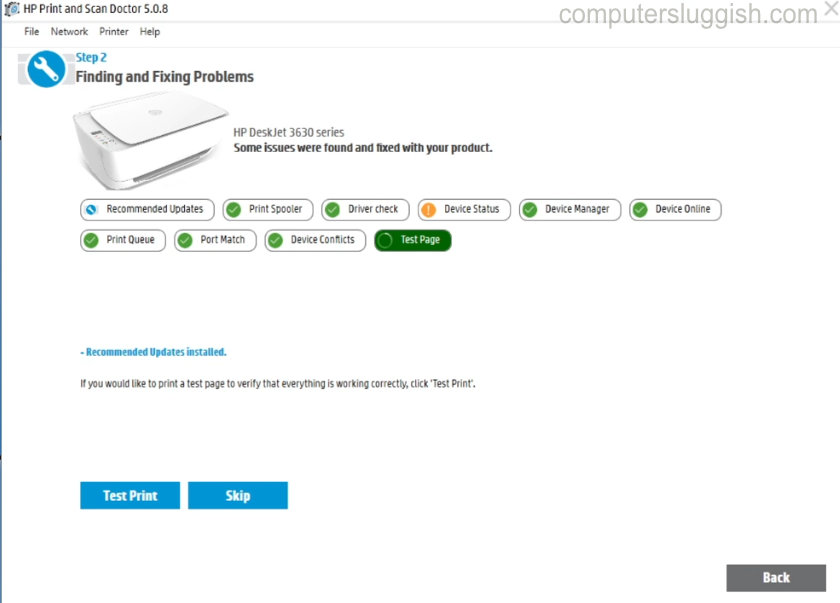
Установите HP Print and Scan Doctor в Windows 10
Если у вас возникли проблемы с принтером HP, такие как: он не подключается, не печатает, задания на печать застревают, принтер говорит, что он не в сети, сканер не сканирует, то, к счастью для пользователей HP, вы можете загрузить эту удобную программу под названием HP Print and Scan Doctor.
Содержание
Эта программа попытается сделать за вас тяжелую работу по диагностике и устранению любых проблем с вашим принтером HP. Если вам повезет, вы вскоре сможете снова делать то, что пытались сделать на своем принтере или сканере HP.
Как использовать HP Print and Scan Doctor в Windows 10: 1. Сначала убедитесь, что ваш принтер/сканер подключен к компьютеру или ноутбуку
Перейдите по этой ссылке для получения HP Doctor
Нажмите на » Download Print and Scan Doctor » > Нажмите Yes или No для появления окна с вопросом » Ваш принтер в настоящее время отключен? #> Нажмите » Сохранить файл »
После загрузки Print & Scan Doctor вам нужно открыть файл, который вы только что загрузили
HP Print & Scan Doctor должен появиться на вашем экране, и теперь вам нужно нажать » Начать «, и он начнет поиск вашего принтера
После обнаружения принтера необходимо выбрать его и нажать » Next » (если принтер не обнаружен, нажмите «My product is not listed»)
.
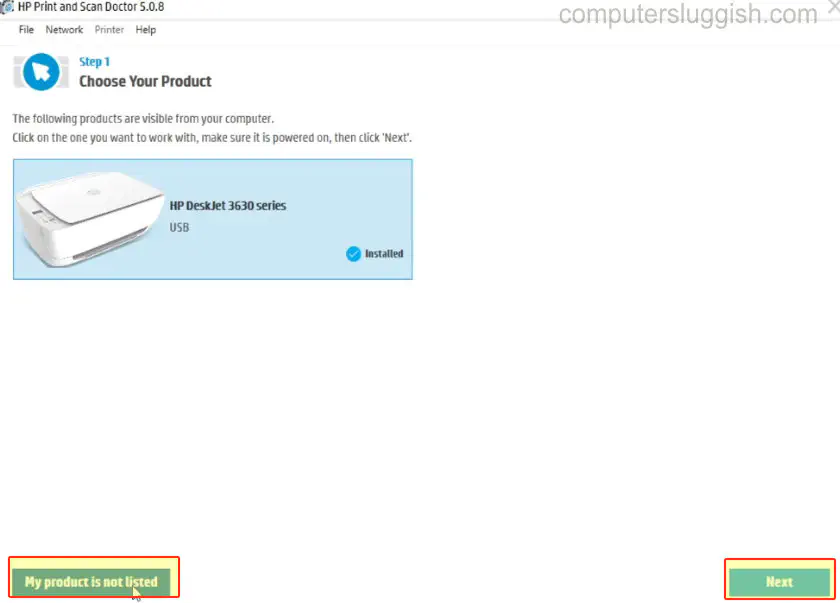
- HP Doctor теперь будет общаться и сканировать ваш принтер или сканер на наличие проблем > Теперь вы увидите другое окно, в котором все проблемы будут отмечены красным крестом (на нашем примере ниже у нас нет чернил)
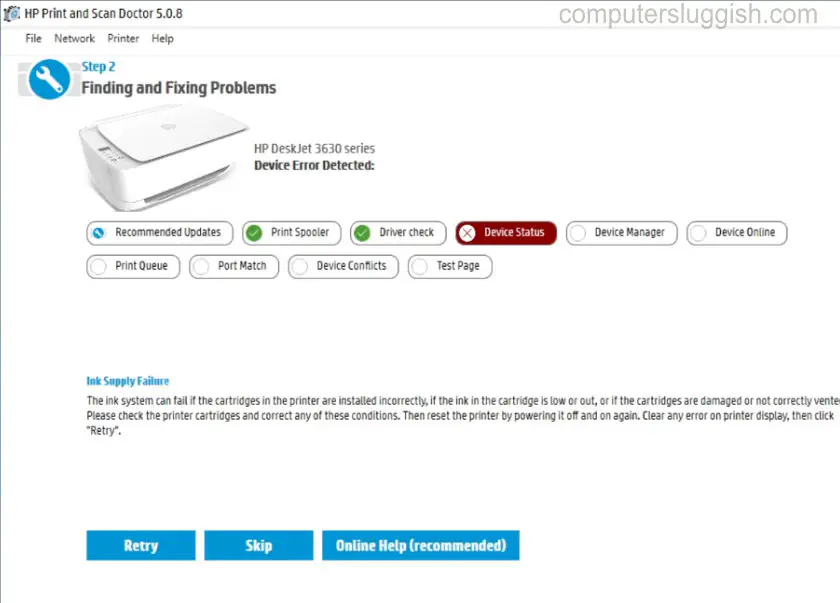
- Выполните действия на экране, которые HP Print and Scan Doctor подсказывает вам, чтобы попытаться решить проблемы > Если проблем не обнаружено, у вас появятся зеленые галочки рядом со всеми элементами (см. изображение ниже)
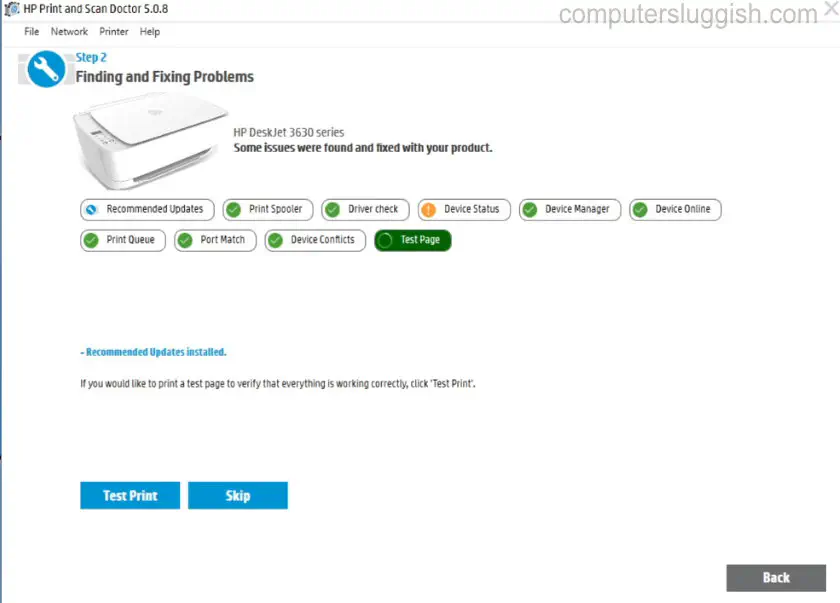
Вот и все, вот как скачать и установить HP Print and Scan Doctor на Windows 10 или ноутбук. Надеюсь, программа нашла проблемы с вашим принтером или сканером и помогла вам их решить.
Если у вас все еще есть проблемы с принтером, ознакомьтесь с нашим окончательным руководством по устранению проблем с принтерами.
Посмотрите видеоурок «Как исправить проблемы с принтером HP с помощью HP Doctor Tutorial», если вы застряли:
YouTube видео: Устранение проблем со сканером принтера с помощью HP Print Scan Doctor
Вопросы и ответы по теме: “Устранение проблем со сканером принтера с помощью HP Print Scan Doctor”
Что делать если принтер HP не сканирует?
Устранение неполадок подключения принтера по USBУдалите принтер через Диспетчер устройств, затем переустановите последнюю версию драйвера ОТ HP, чтобы устранить проблемы подключения при сканировании. Выполните поиск Windows и откройте Диспетчер устройств . Дважды щелкните элемент Устройства обработки изображений.
Что делать если принтер печатает но не сканирует?
Почему принтер не сканирует на компьютерНеобходимо перепроверить правильность подключения, а также убедиться в наличии нужных драйверов. Если речь идет не о МФУ, то для принтера и сканера нужны отдельные драйверы. Если принтер не сканирует на компьютер, проверьте очередь печати.
Как включить функцию сканирования на принтере HP?
**Настройка сканирования на компьютер (Windows)**1. Запустите программу настройки принтера HP Printer Assistant. Дополнительную информацию см. в разделе Запуск помощника по принтеру HP. 2. Перейдите к разделу Сканирование. 3. Выберите Управление сканированием на компьютере. 4. Щелкните Включить.
Что делать если сканер не сканирует?
Если драйвер устройства слетает или работает неправильно, то работа сканера прекращается. Компьютер не видит сканер вообще или не может к нему подключиться. В этом случае необходимо удалить старый драйвер и установить его заново или же обновить версию программного обеспечения у себя на компьютере.
Как заставить принтер сканировать?
**О нём мы поговорим ниже:**1. Нажимаем уже знакомую кнопку “ПУСК”; 2. Выбираем раздел “Устройства и принтеры” (он находится с правой стороны); 3. В контекстном меню выберите кнопку “начать сканирование”; 4. В течении двух минут отсканированный файл будет выведен на Ваш экран в отдельной папке.
Почему видит сканер но не видит принтер?
Иногда компьютер или ноутбук не видит принтер через USB из-за неисправности кабеля или порта, а также из-за плохого соединения. Отключите кабель устройства с обеих сторон, а затем подключите снова. Проверьте, исправен ли USB-разъем. Попробуйте подключить через него другое устройство: например, клавиатуру или мышь.
Посмотрите наши последние сообщения: * Как удалить Messenger в Windows 10
- Back 4 Blood Улучшение производительности на ПК с Windows 10
- Установка последних драйверов NVIDIA в Windows 11
- Back 4 Blood FIX Connection & Sign In Issues On Windows 10 PC
- Back 4 Blood PC Fix Crashing & Errors Best 7 Methods Windows 10